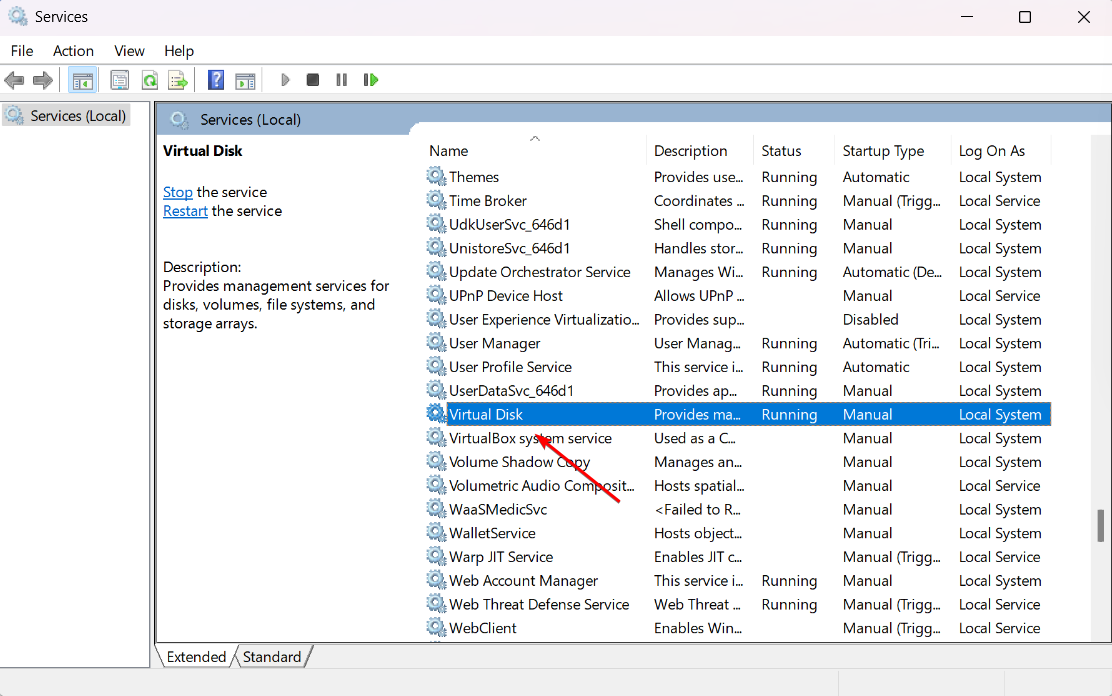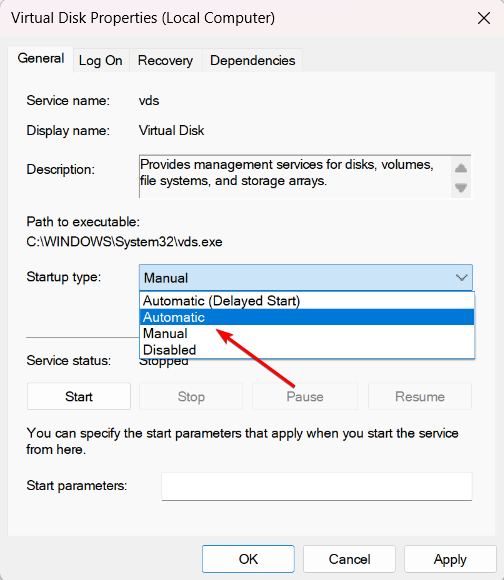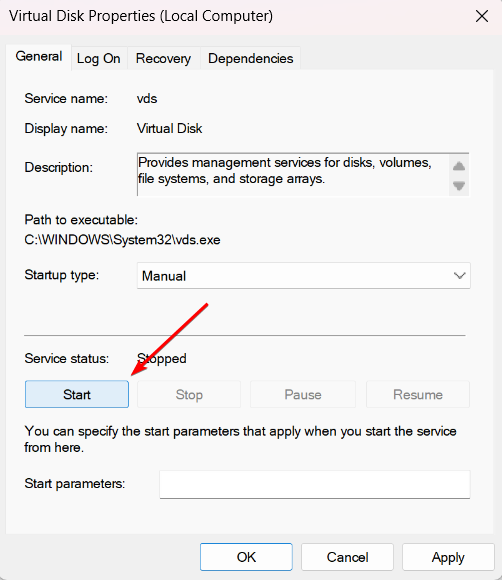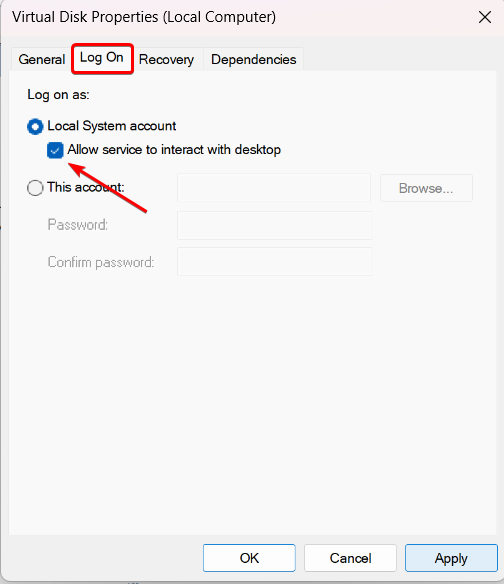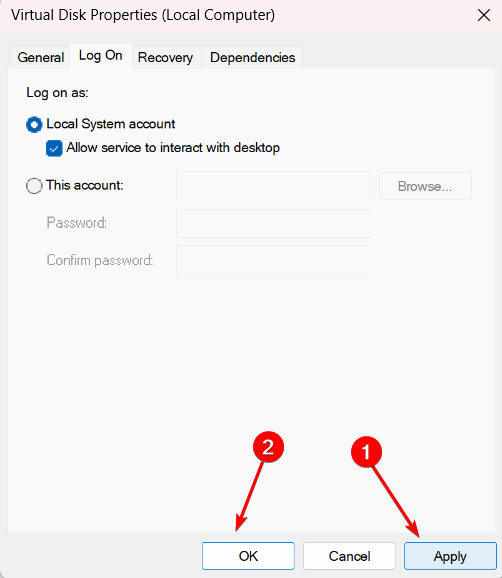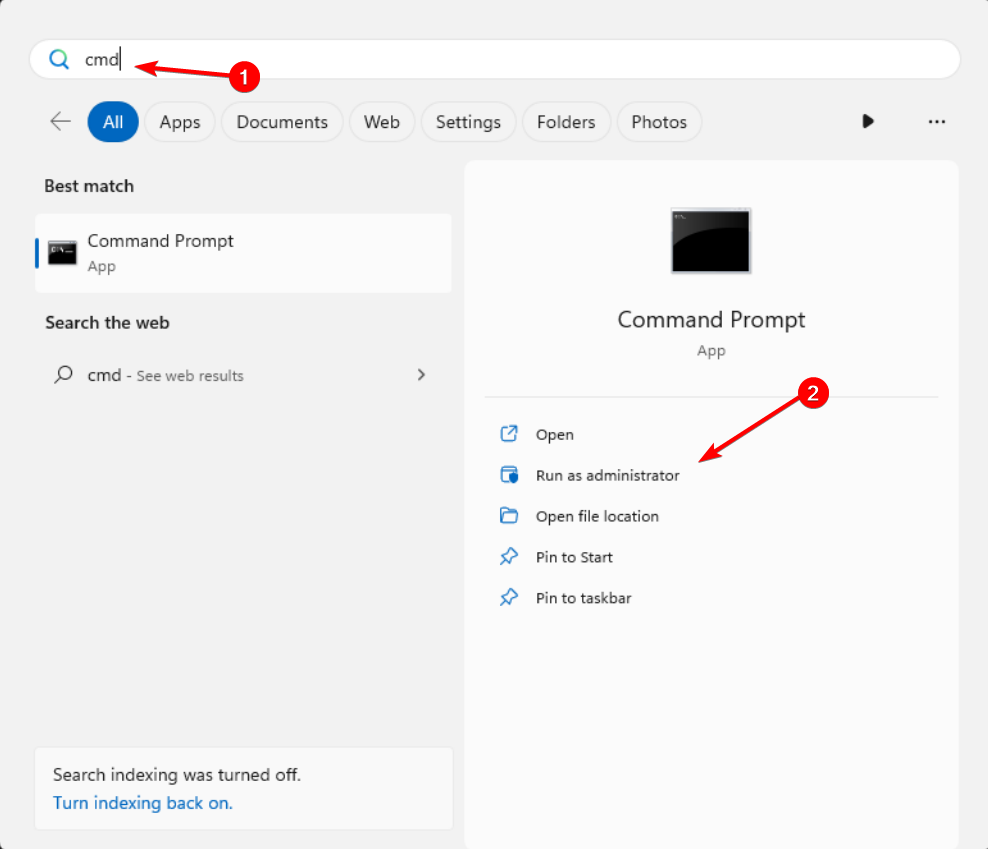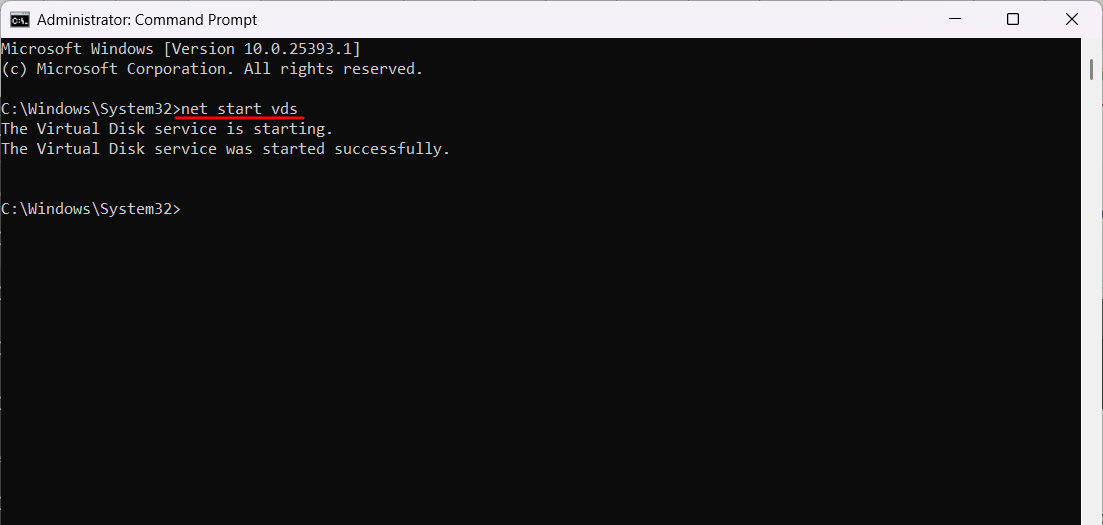您可能遇到过在任务管理器中运行的 vds.exe 进程,与其他进程不同,它可能不会透露它是什么或它属于哪个程序。它可能促使您上网并了解有关它的更多信息以及您是否应该保持它运行。因此,你来了。
本文将讨论 vds 的含义.exe以及如果它没有运行,是否应该停止或启动它。
此外,有时已知防病毒软件会阻止 vds.exe 等无害.exe文件。因此,请了解防病毒软件阻止.exe文件时该怎么做。
什么是 vds.exe?
vds.exe,用于虚拟磁盘服务,是Microsoft Windows 操作系统中虚拟磁盘服务 (VDS) 进程的可执行文件部分。
虚拟磁盘服务 (VDS) 是一种 Windows 服务,它提供用于管理虚拟磁盘(如基于软件的 RAID 阵列、动态磁盘和其他存储解决方案)的框架。
它允许您创建和管理卷、扩展或收缩分区、初始化磁盘以及执行其他与磁盘相关的操作。
我应该停止还是禁用 vds.exe?
不,您不需要停止 vds.exe 进程,因为有必要在 Windows 中正确执行某些与磁盘相关的操作。它提供了一个用于组织和管理计算机上存储空间的框架。
停止或禁用该过程可能会阻止您执行某些与磁盘相关的任务,例如创建、调整大小或格式化磁盘。
如果您未主动执行与磁盘相关的任务或使用依赖于虚拟磁盘服务 (VDS) 的功能,则 VDS 进程可能未主动运行,并且可能保持空闲状态。
如果您担心文件的合法性,可以验证其位置。vds.exe 文件通常位于 Windows 系统上的以下目录中:C:\Windows\System32
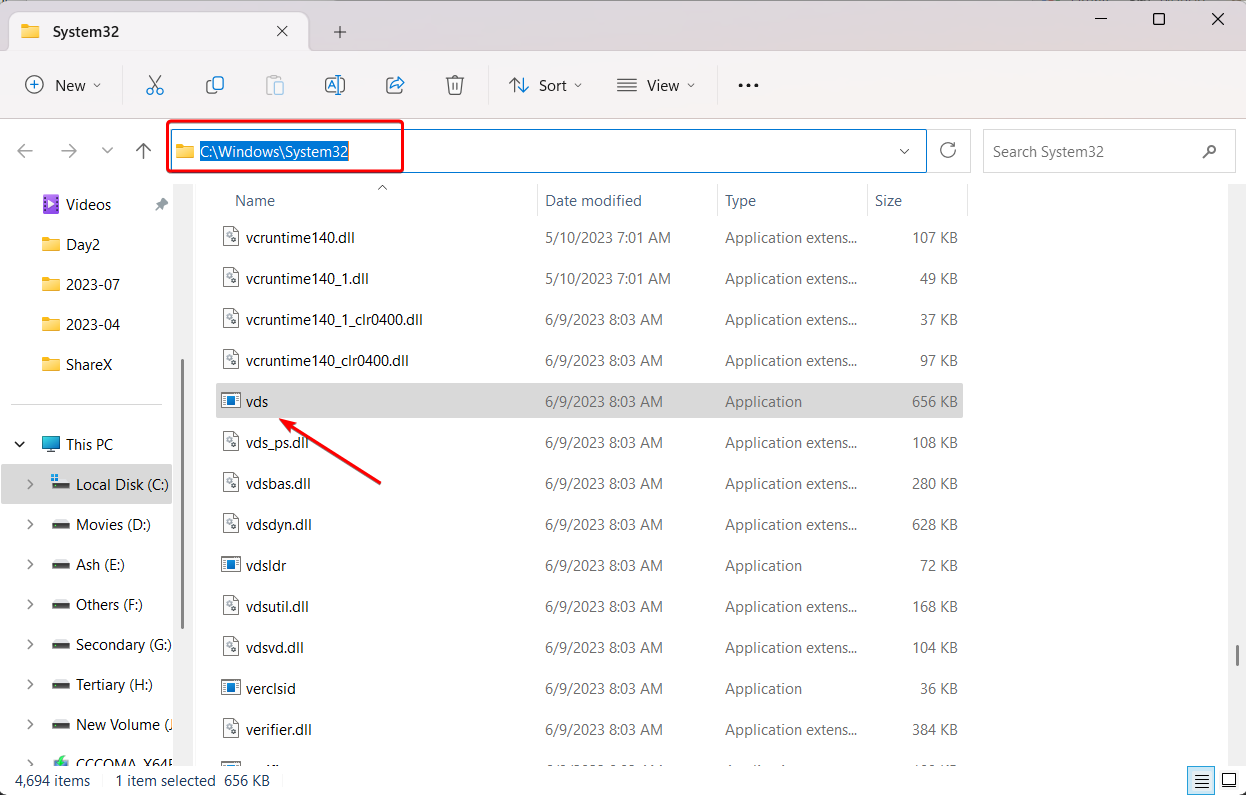
如何启动 vds.exe?
1. 手动启用虚拟磁盘服务
- 按 + ,在“运行”对话框中键入 services.msc,然后按 。WindowsREnter

- 向下滚动,然后双击虚拟磁盘。

- 从启动类型菜单中选择自动。

- 单击“启动”以手动启动服务。

- 转到“登录”选项卡,然后选中“登录身份”部分下的“允许服务与桌面交互”复选框。

- 单击“应用”保存设置,然后单击“确定”。

- 重新启动计算机并检查它是否正常工作。
您可以通过服务控制台配置基础服务的属性,轻松启动 vds.exe 过程。此外,如果您想停止该过程,禁用该服务就可以解决问题。
2. 从命令提示符启动虚拟磁盘服务
- 按键,在 Windows 搜索中键入 cmd,然后选择以管理员身份运行。Windows

- 键入以下命令并按 :Enter
net start vds
- 若要停止该服务,请运行以下命令:
net stop vds
启动vds的另一种方法是.exe通过命令提示符,这是一个内置实用程序,允许用户在几秒钟内进行复杂的更改。
以下是一些适用于 Windows 的顶级磁盘管理工具,可以帮助您完成创建、调整大小、重命名和删除分区以及优化 PC 等任务。